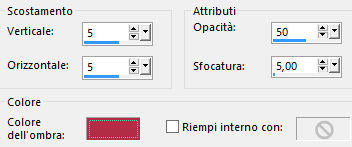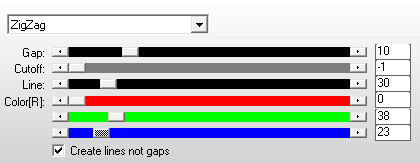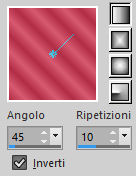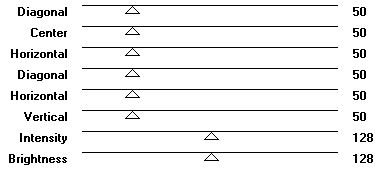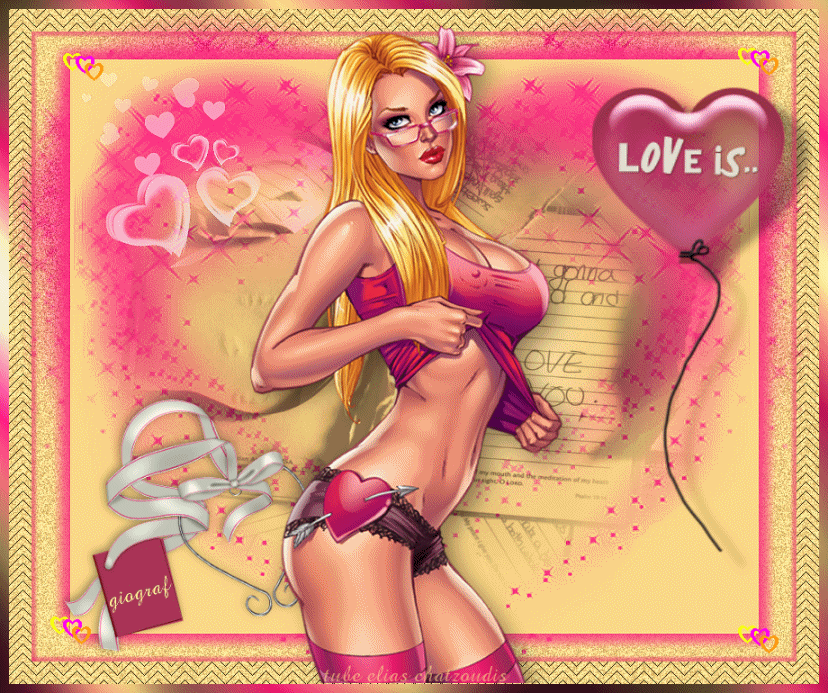Preparazione Apri la maschera " Narah_mask_0236" in psp e riducila ad icona
1. Apri i tuoi tubes in psp. Tavolozza dei materiali: chiaro per il primo piano e più scuro per il secondo piano (presi dal tuo tube principale). 2. Apri una nuova immagine trasparente di 900 x 750 px. Riempi con il colore di primo piano. 3. Livelli/Nuovo livello raster. Riempi con il colore di secondo piano. 4. Livelli/Nuovo livello di maschera/Da immagine e scegli "Narah_mask_0236": spunta solo luminanza d'origine. 5. Effetti/Effetti di bordo/Aumenta di più. Regola/Messa a fuoco/Metti a fuoco. Livelli/Unisci/Unisci gruppo. Livelli/Unisci/Unisci visibile. 6. Livelli/Duplica. Immagine/Ridimensiona all'85% (tutti i livelli non spuntato). 7. Effetti/Effetti 3D/Sfalsa ombra: 10 / 11 / 80 / 15 / colore scuro. Effetti/Effetti 3D/Sfalsa ombra: -10 / -11 / 80 / 15 / colore scuro. Regola/Messa a fuoco/Metti a fuoco. 8. Con lo strumento selezione rettangolo seleziona la cornice centrale.
9. Livelli/Nuovo livello raster. Attiva il tube "mod_article65384813_50f75e36b2e3d". Modifica/Copia e incolla nella selezione. Cambia la modalità di miscelatura del livello da normale a luminanza. Immagine/Ridimensiona all'85% (tutti i livelli non spuntato). Deseleziona tutto. 10. Attiva il tube "mod_article30665520_13". Modifica/Copia e incolla come nuovo livello. 11. Effetti/Effetti d'immagine/Scostamento: orizz. -5 / vert. 100 / personalizzato e trasparente. Cambia la modalità di miscelatura del livello da normale a luminanza e abbassa l'opacità a 30. 12. Attiva "mod_article35139733_5". Modifica/Copia e incolla come nuovo livello. Posiziona sulla destra e applica il viraggio a tuo gusto. 13. Effetti/Effetti 3D/Sfalsa ombra: 2 / -2 / 30 / 5 / colore #000000. Regola/Messa a fuoco/Metti a fuoco. 14. Posizionati sul livello di sfondo (Uniti). Regola/Aggiungi disturbo: uniforme / monocromatico / valore disturbo 40. 15. Posizionati sul livello che sta in cima (Raster 3). Apri il tube "0_716d9_def5d5a_L". Modifica/Copia e incolla come nuovo livello. Immagine/Ridimendiona al 50% (tutti i livelli non spuntato). Posiziona in basso a sinistra. Applica il viraggio secondo i tuoi colori. 16. Effetti/Effetti 3D/Sfalsa ombra: 6 / 6 / 40 / 20 / colore #000000. 17. Selezione/Seleziona tutto. Selezione/Modifica/Contrai di 25 px. 18. Livelli/Nuovo livello raster. Effetti/Effetti 3D/Ritaglio (colore di secondo piano):
Livelli/Nuovo livello raster. Ripeti l'effetto ritaglio con i valori vertvale e orizzontale negativi. Selezione/Inverti. Posizionati sul livello di sfondo (Uniti). Effetti/Plug in/AP [Lines]/Lines-SilverLining:
Deseleziona tutto. 19. Immagine/Aggiungi bordatura simmetrica di 10 px colore #ffffff. Seleziona questa bordatura con la bacchetta magica (tolleranza 0 - sfumatura 0). 20. Nella tavolozza dei materiali in primo piano configura il gradiente stile lineare:
Riempi la bordatura selezionata con il gradiente di primo piano. 21. Effetti/Plug in/Graphic Plus/Cross Shadow con la configurazione predefinita:
Deseleziona tutto. 22. Apri il tuo tube di personaggio. Modifica/Copia e incolla come nuovo livello. Effetti/Effetti 3D/Sfalsa ombra: lascia i valori in memoria. 23. Apri il tube "mod_article32468855_12". Modifica/Copia e incolla come nuovo livello. Posiziona in alto a sinsitra e applica il viraggio secondo i tuoi colori. Effetti/Effetti 3D/Sfalsa ombra: lascia i valori in memoria. 24. Regola/Messa a fuoco/Metti a fuoco. Aggiungi la tua firma. Livelli/Unisci/Unisci tutto (appiattisci). 25. Modifica/Copia. 26. Apri Animation Shop. Modifica/Incolla come nuova animazione. Modifica/Duplica per due volte al fine di ottenere tre fotogrammi (che è il numero dei fotogrammi dell'animazione). Apri la gif "6p2f4hia". Modifica/Seleziona tutto. Modifica/Copia. Torna al tuo lavoro. Modifica/Seleziona tutto. Assicurati di vedere il primo fotogramma. Modifica/Incolla nel punto in cui desideri mettere l'animazione (io l'ho incollata due volte). Animazione/Proprietà fotogramma: 20. Animazione/Ridimensiona a 828 x 693 px Salva in formato gif Altra versione con tube di Karen e misted di Heidi Design
Le due bellissime versioni della mia tester Giograf - Grazie!
Tutorial tradotto da Byllina il 19 gennaio 2016 |